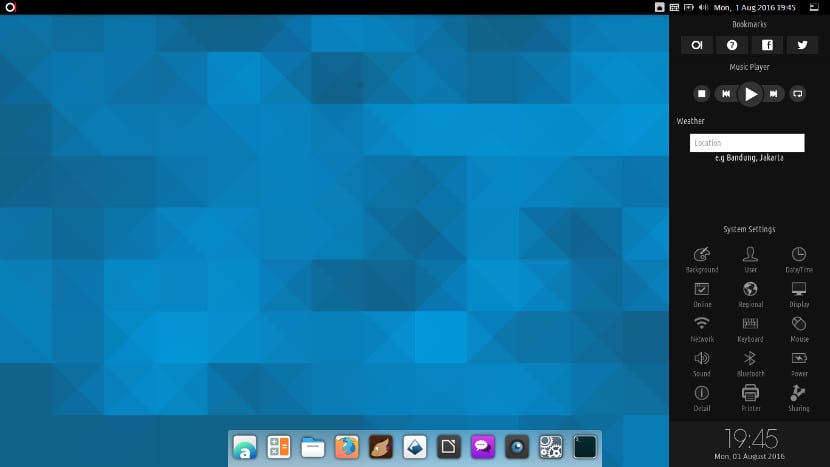
Ang balita ng Gnome bilang default desktop ay gumawa ng maraming mga gumagamit na maghanap ng mga bagong kahalili upang magamit bilang Ubuntu desktop. Ang pinakatanyag na mga desktop ay ginagamit ng napakalaki ng mga gumagamit na umalis sa Unity, ngunit may iba pa, mas maraming hindi kilalang mga kahalili na nagiging mas popular. Isa na rito Manokwari.
Ang Manokwari ay isang Gnome shell o interface. Ito ay hindi maayos na isang desktop ngunit isang pagpapasadya ng Gnome na makabuluhang nagbabago nito.
Ang Manokwari ay may isang interface na katulad ng Ubuntu Budgie. Mayroon ito isang panig na panel na katulad ng Raven at gumagamit ng Plank bilang interface dock. Ang dash ay matatagpuan sa itaas sa tabi ng mga applet at pagpapaandar tulad ng orasan, pag-shutdown ng system, atbp.
Ang Manokwari ay isang interface na nangangailangan ng Gnome 3 upang gumana at matagal nang hindi ito nai-update. Ang huling pag-update ay ginawa noong 2016. At sa kabila nito, kamakailan-lamang na nakabalot ang Manokwari upang mai-install at magamit sa Ubuntu.
Susunod na ipapakita namin sa iyo kung paano i-install ang Manokwari sa Ubuntu 16.04, ang bersyon ng LTS ng Ubuntu at marahil ang pinaka malawak na ginagamit ng lahat ng mga bersyon ng Ubuntu.
Upang mai-install ang Manokwari kailangan naming magbukas ng isang terminal at isulat ang sumusunod:
sudo add-apt-repository ppa:dotovr/manokwari sudo apt update && sudo apt install manokwari
Sisimulan nito ang pag-install ng iba't ibang mga bahagi ng interface ng Manokwari at depende sa desktop na mayroon kami, Hihilingin ang mga sangkap ng gnome.
Ang Manokwari ay hindi isang desktop na gagamitin, ngunit hindi rin ang Unity. Ngunit hindi tulad ng una, Ang pagkakaisa ay itinuturing ng marami na isang tunay na desktop.
Kung gumagamit ka na ng Gnome sa Ubuntu, inirerekumenda ko ang paggamit ng Manokwari, dahil ito ay isang napaka-kapaki-pakinabang at magandang pagpapasadya. Kung gumagamit ka ng isa pang desktop, inirerekumenda ko iyon subukan mo ito sa isang virtual machine.
Ang dahilan para sa mga rekomendasyong ito ay dahil sa mga aklatan at sangkap na na-install. Hindi nakakasama kung mayroon kaming Gnome ngunit maaaring makapinsala o makaapekto sa pagganap ng computer.
at sa sandaling mai-install ko ito, paano ko ito tatakbo?